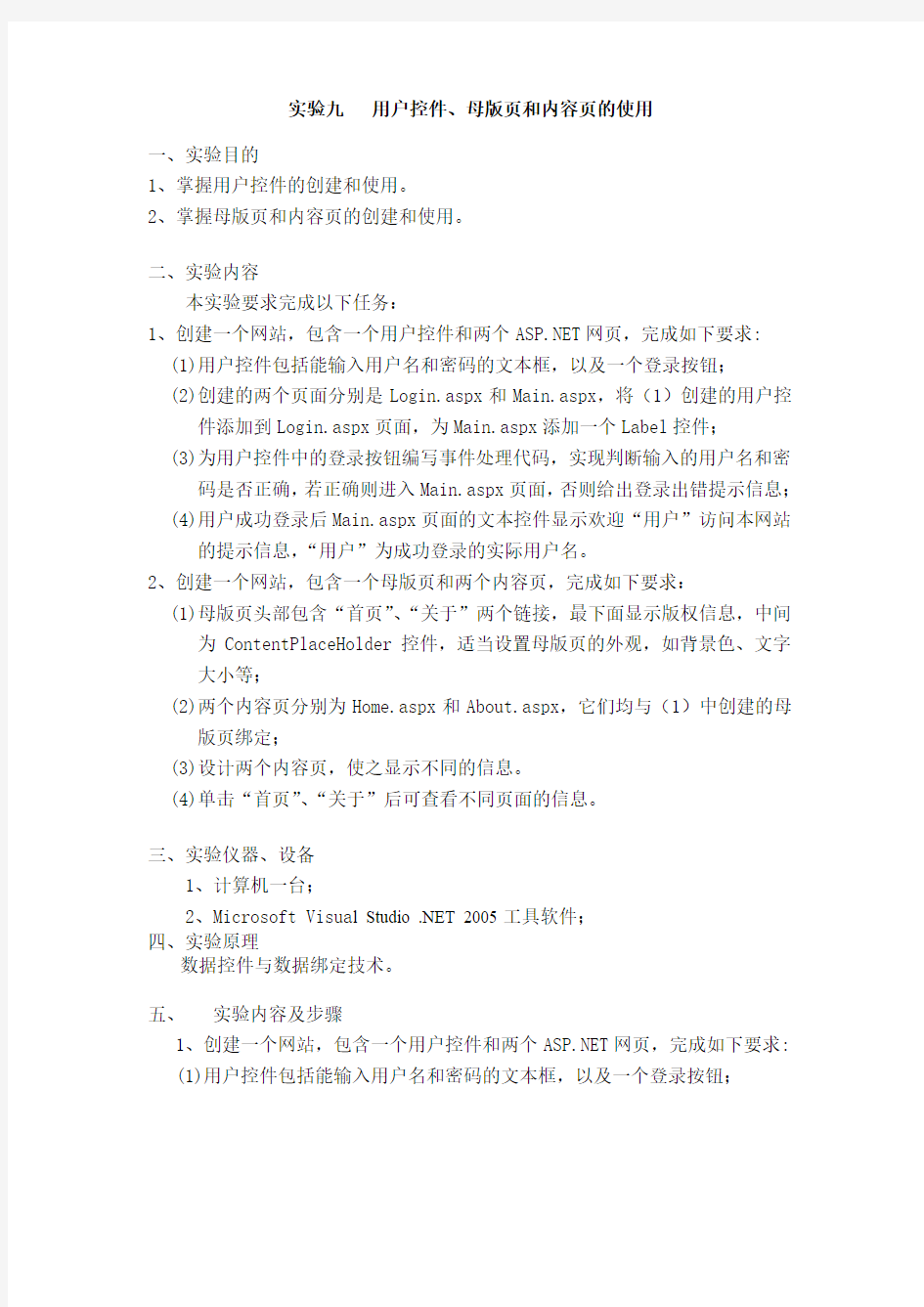
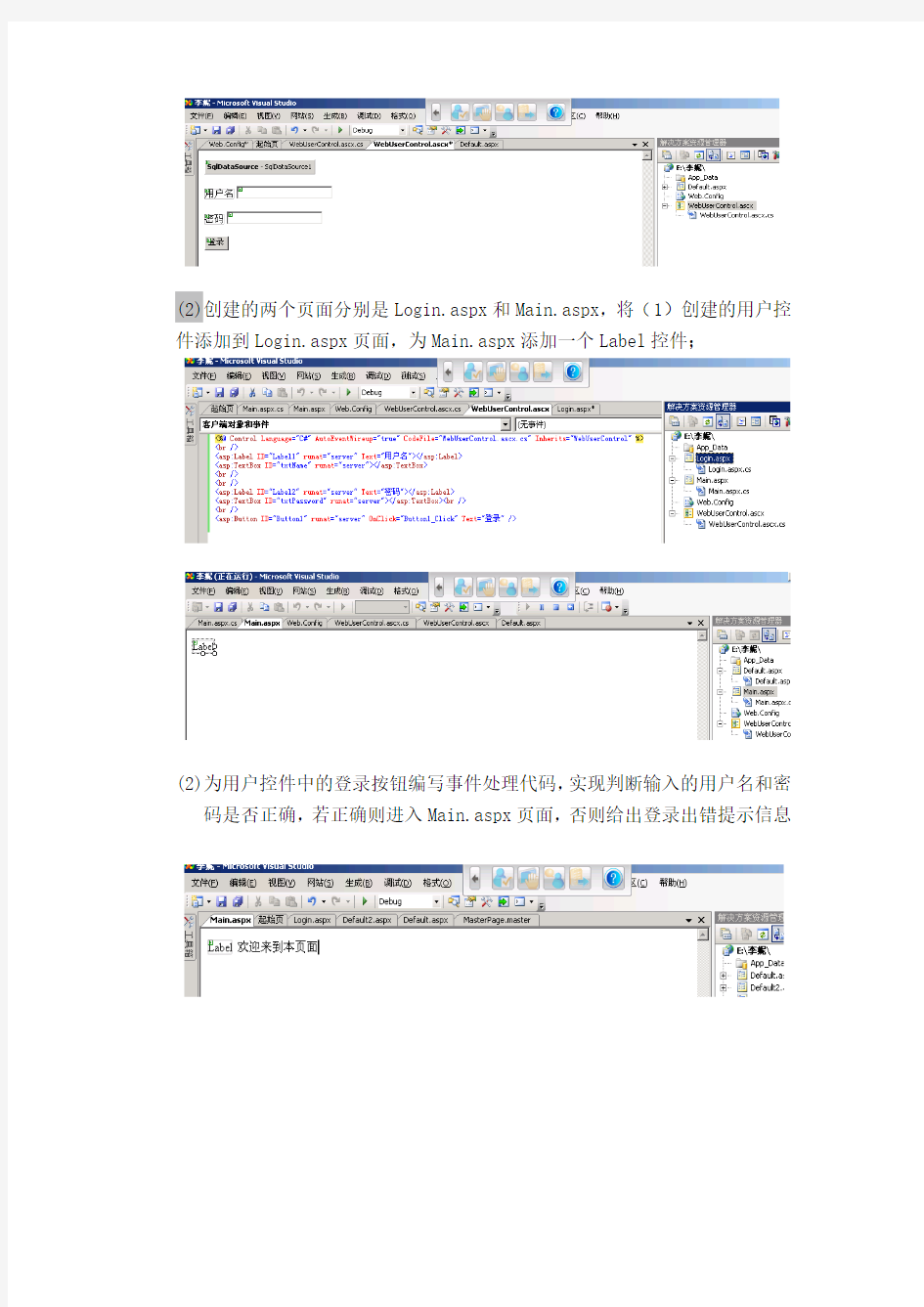
实验九用户控件、母版页和内容页的使用
一、实验目的
1、掌握用户控件的创建和使用。
2、掌握母版页和内容页的创建和使用。
二、实验内容
本实验要求完成以下任务:
1、创建一个网站,包含一个用户控件和两个https://www.doczj.com/doc/e413470924.html,网页,完成如下要求:
(1)用户控件包括能输入用户名和密码的文本框,以及一个登录按钮;
(2)创建的两个页面分别是Login.aspx和Main.aspx,将(1)创建的用户控
件添加到Login.aspx页面,为Main.aspx添加一个Label控件;
(3)为用户控件中的登录按钮编写事件处理代码,实现判断输入的用户名和密
码是否正确,若正确则进入Main.aspx页面,否则给出登录出错提示信息;
(4)用户成功登录后Main.aspx页面的文本控件显示欢迎“用户”访问本网站
的提示信息,“用户”为成功登录的实际用户名。
2、创建一个网站,包含一个母版页和两个内容页,完成如下要求:
(1)母版页头部包含“首页”、“关于”两个链接,最下面显示版权信息,中间
为ContentPlaceHolder控件,适当设置母版页的外观,如背景色、文字大小等;
(2)两个内容页分别为Home.aspx和About.aspx,它们均与(1)中创建的母
版页绑定;
(3)设计两个内容页,使之显示不同的信息。
(4)单击“首页”、“关于”后可查看不同页面的信息。
三、实验仪器、设备
1、计算机一台;
2、Microsoft Visua l Studio .NET 2005工具软件;
四、实验原理
数据控件与数据绑定技术。
五、实验内容及步骤
1、创建一个网站,包含一个用户控件和两个https://www.doczj.com/doc/e413470924.html,网页,完成如下要求:
(1)用户控件包括能输入用户名和密码的文本框,以及一个登录按钮;
(2)创建的两个页面分别是Login.aspx和Main.aspx,将(1)创建的用户控件添加到Login.aspx页面,为Main.aspx添加一个Label控件;
(2)为用户控件中的登录按钮编写事件处理代码,实现判断输入的用户名和密
码是否正确,若正确则进入Main.aspx页面,否则给出登录出错提示信息
(5)用户成功登录后Main.aspx页面的文本控件显示欢迎“用户”访问本网站
的提示信息,“用户”为成功登录的实际用户名。
3、创建一个网站,包含一个母版页和两个内容页,完成如下要求:
(1)母版页头部包含“首页”、“关于”两个链接,最下面显示版权信息,中间
为ContentPlaceHolder控件,适当设置母版页的外观,如背景色、文字大小等;
(2)两个内容页分别为Home.aspx和About.aspx,它们均与(1)中创建的母
版页绑定;
以下是两个内容页的创建:
Home.aspx 且设置了其与(1)中的母页进行绑定:
About.aspx 且设置了其与(1)中的母页进行绑定:
(3)设计两个内容页,使之显示不同的信息。
Home页面的信息:
About页面的信息:
(4)单击“首页”、“关于”后可查看不同页面的信息。
首页链接中的信息:
关于链接中的信息:
六、实验报告要求
上机结束后,整理出实验报告。实验报告应包括:题目、实验步骤、程序清单、运行结果、对运行情况所作的分析。
七、实验注意事项
1.准备好上机所需的程序。手编程序应书写整齐,并经人工检查无误后才能上机。
2.上机输入和调试自己所编的程序。一人一组,独立上机调试,上机时出现的问题,最好独立解决。
八、思考题
1、用户控件、自定义控件和普通Web页的区别?
2、绑定母版页的内容页与普通Web页有何不同?
一、引言 目前,在用计算机进行数据传输时,常用的是串行通信方式。用C++Builder来编写串行通信程序时,可以调用Windows API函数,也可以利用VB中的MSComm控件。利用API函数编写实际应用程序时,往往要考虑多线程的问题,这样编出来的程序不但十分庞大,而且结构比较复杂,继承性差,维护困难。但是使用串行通信控件就相对简单一些,而且功能强大,性能安全可靠。本文就简单的介绍一下在C++ Builder中利用MSComm 控件进行编程。 二、MSComm控件的常用属性和事件 MSComm 控件通过串行端口传输和接收数据,为应用程序提供串行通讯功能。具体的来说,它提供了两种处理通信问题的方法:一是事件驱动(Event-driven)方法,一是查询法。 事件驱动方式 在使用事件驱动法设计程序时,每当有新字符到达,或端口状态改变,或发生错误时,MSComm控件将解发OnComm事件,而应用程序在捕获该事件后,通过检查MSComm控件的CommEvent属性可以获知所发生的事件或错误,从而采取相应的操作。这种方法的优点是程序响应及时,可靠性高。 查询方式 查询方式实质上还是事件驱动,但在有些情况下,这种方式显得更为便捷。在程序的每个关键功能之后,可以通过检查CommEvent 属性的值来查询事件和错误。如果应用程序较小,并且是自保持的,这种方法可能是更可取的。 1.MSComm 控件的常用属性 CommPort属性:设置或返回通讯端口号,可以设置为1到16之间的任何值,本系统采用缺省值2; Settings属性:以字符串形式设置或返回波特率、奇偶校验、数据位和停止位,本系统采用缺省值"9600,n,8,1"; PortOpen属性:设置或返回通讯口的状态以及打开和关闭端口,可通过把该属性设置为true或者false来打开或者关闭端口; InBufferSize和OutBufferSize属性:分别设置接收和发送缓冲区分配的内存数量,单位为字节,缺省值分别为1024byte和512byte; InputLen属性:确定希望从接收缓冲区移出的字符数量,当InputLen=0时,一次把接收缓冲区的字符全部移出;
各种控件的详细使用介绍:常用属性,常用事件,常用的方法 控件的分类(控件根据所属的基类,进行划分) 根据是否能容纳其他控件,可以分为: 容器类控件(包括:表单集,表单,表格,表格列,页框,页面,命令按钮组,选项按钮组,工具栏,容器控件) 非容器类控件(包括:标签,文本框,编辑框,命令按钮,复选框,列表框,组合框,微调框,形状,计时器,线条,图像) 另外一种划分方法,是根据控件和数据环境中数据源的关系进行划分,控件分为:绑定型控件是指内容可以和与数据环境后端的表、视图或查询中的字段和内存变量相关联的控件。在该控件中输入、修改或选择的值将保存在数据源中,而数据源中值的改变,也将改变控件的值。(复选框,文本框,编辑框,列表框,组合框,表格,选项按钮组,微调框,activex控件) 非绑定型控件是指其内容不与后端的表、视图和查询中的字段或内容相关联的控件。(命令按钮,命令按钮组,线条,标签,计时器,形状,图像) 一、标签控件(Label)——非容器类控件,非数据绑定控件 用以显示文本,显示提示信息。标签上的显示文本由caption属性指定。 其中的文本在表单运行时不能被用户直接修改。 常用属性: 常用事件:mousemove 鼠标移动事件mousedown 鼠标按下左键事件 Click 单击事件mouseup 释放鼠标左键事件
【范例】参考实验作业HomeWork7-1-1.scx。 二、文本框与编辑框——非容器类控件,数据绑定控件 文本框——用以显示或编辑表中的非备注型字段的数据。 编辑框——用途与文本框相似,用以显示或编辑长字段或备注型字段的数据。 两者均为数据绑定控件,非容器类控件 文本框的常用属性: ?ControlSource 指定与文本框绑定的数据源 ?Value 指定文本框的当前选定的值 例如:value=0 表示文本框中的数据设置为数值型,不能输入字母或汉字?PasswordChar 用设定的字符来显示用户输入的值,而实际输入保存在value属性中。 例如:PasswordChar=*或者其他的符号。文本框中显示为*或其他符号
各位老师大家好,今天利用这个时间重点给大家介绍下幻灯片设计时母版的使用方法,顺便介绍些常用的技巧。一、母版的使用所谓“母版”就是一种特殊的幻灯片,它包含了幻灯片文本和页脚(如日期、时间和幻灯片编号)等占位符,这些占位符,控制了幻灯片的字体、字号、颜色(包括背景色)、阴影和项目符号样式等版式要素。所以说在制作课件前我们应该事先对整个课件的风格,比如文字颜色、大小、课件背景做一个统一的安排,事先整理好制作课件所需要用到的素材,包括声音文件、图片素材等。母版通常包括幻灯片母版、标题母版、讲义母版、备注母版四种形式。下面,我们以“幻灯片母版”、“标题母版”的建立和使用为例给大家讲解下如何操作。 1、建立幻灯片母版幻灯片母版通常用来统一整个演示文稿的幻灯片格式,一旦修改了幻灯片母版,则所有采用这一母版建立的幻灯片格式也随之发生改变,快速统一演示文稿的格式等要素。①启动Powerpoint2003,新建或打开一个演示文稿。②执行“视图→母版→幻灯片母版”命令,进入“幻灯片母版视图”状态,此时“幻灯片母版视图”工具条也随之被展开(如图D)。③右击“单击此处编辑母版标题样式”字符,在随后弹出的快捷菜单中,选“字体”选项,打开“字体”对话框(如图E)。设置好相应的选项后“确定”返回。④然后分别右击“单击此处编辑母版文本样式”及下面的“第二级、第三级?6?7?6?7”字符,仿照上面第③步的操作设置好相关格式。⑤分别选中“单击此处编
辑母版文本样式”、“第二级、第三级?6?7?6?7”等字符,执行“格式→项目符号和编号”命令,打开“项目符号和编号”对话框,设置一种项目符号样式后,确定退出,即可为相应的内容设置不同的项目符号样式。⑥执行“视图→页眉和页脚”命令,打开“页眉和页脚”对话框(如图F),切换到“幻灯片”标签下,即可对日期区、页脚区、数字区进行格式化设置。⑦执行“插入→图片→来自文件”命令,打开“插入图片”对话框,定位到事先准备好的图片所在的文件夹中,选中该图片将其插入到母版中,并定位到合适的位置上。⑧全部修改完成后后,单击“幻灯片母版视图”工具条上的“重命名模板”按钮,打开“重命名模板”对话框(如图G),输入一个名称(如“演示母版”)后,单击“重命名” 按钮返回。⑨单击“幻灯片母版视图”工具条上的“关闭模板视图”按钮退出,“幻灯片母版”制作完成。 2、建立标题母版演示文稿中的第一张幻灯片通常使用“标题幻灯片”版式。现在我们就为这张相对独立的幻灯片建立一个“标题母版”,用以突出显示出演示文稿的标题。①在“幻灯片母版视图”状态下,按“幻灯片母版视图”工具条上的“插入新标题母版”按钮,进入“标题母版”状态(如图H)。②仿照上面“建立幻灯片母版”的相关操作,设置好“标题母版”的相关格式。③设置完成后,退出“幻灯片母版视图”状态即可。 [注意]:母版修改完成后,如果是新建文稿,请仿照上面的操作,将当前演示文稿保存为模板(“演示母版.pot”),供
使用VB中的MSComm控件实现RS-232串口通信 实验准备:需要准备一些与串口通信有关的设备,如(外置式)调制解调器、计算机串口与调制解调器的连接线、一根DTE到DTE的无调制解调器连接线(接法见本章有关习题的参考答案),在实验前检查计算机的两个串口是否能够正常工作。 实验环境:Windows 95/98操作系统,Microsoft VB 5.0以上程序设计环境。对例题中涉及调制解调器的内容,采用计算机与调制解调器连接的方式;对在例题中 VB (1 (CD) (2 来查询事件和错误。如果应用程序较小,并且是自保持的,这种方法可能是更可取的。例如,如果写一个简单的电话拨号程序,则没有必要对每接收一个字符都产生事件,因为唯一等待接收的字符是调制解调器的“OK”响应。 每个使用的MSComm控件都对应着一个串行端口。如果应用程序需要访问多个串行端口,必须使用多个MSComm控件。可以在Windows“控制面板”中改变端口地址和 中断地址。
下面这个简单的例子采用了轮询方法演示了用调制解调器进行基本的串行通讯: Private Sub Form_Load() Dim Instring As String '保存输入子串的缓冲区 https://www.doczj.com/doc/e413470924.html,mPort=3 '使用COM3。 MSComm1.Settings="2400,N,8,1" '2400波特率,无奇偶校验,8位数据位,一位停止位 下面我们将讲述一下MSComm控件的所有属性,其中前5个是最基本的,必须首先 掌握。 ⑴MsComm控件属性 1)CommPort,设置并返回通讯端口号。语法为: https://www.doczj.com/doc/e413470924.html,mPort[=value]
MSFlexGrid控件属性及使用方法整理 ================================================= MSFlexGrid总行数和总列数的定义: MSFlexGrid1.Rows = 5 '规定表格的总行数为5行 MSFlexGrid1.Cols = 2 '规定表格的总列数为2行 MSFlexGrid某一单元格的文本内容 MSFlexGrid1.TextMatrix(3, 0) ="网站地址" '定义第3行的左边表头文本内容为:“网站地址”MSFlexGrid1.TextMatrix(3, 2) ="https://www.doczj.com/doc/e413470924.html, " 定义第3行第2列的文本内容为:“https://www.doczj.com/doc/e413470924.html,” 右键选中MSFlexGrid的 Private Sub MSFlexGrid1_MouseDown(Button As Integer, Shift As Integer, x As Single, y As Single) If Button = vbRightButton Then MSFlexGrid1.Row = y / MSFlexGrid1.RowHeight(0) - 0.5 MSFlexGrid1.RowSel = MSFlexGrid1.Row '右键选种当前行---备用u3u3: 'MSFlexGrid1.Col = 0 'MSFlexGrid1.ColSel = MSFlexGrid1.Cols - 1 '右键选种当前单元格---备用u3u3: 'MSFlexGrid1.Col = x / MSFlexGrid1.ColWidth(0) - 0.5 'MSFlexGrid1.Col = MSFlexGrid1.Col 'Text1.Text = MSFlexGrid1.Text End If End Sub
C#串口通信:MSComm控件使用详解 目次 MSComm 控件两种处理通讯的方式 CommPort 属性 RThreshold 属性 CTSHolding 属性 SThreshold 属性 CDHolding 属性 DSRHolding 属性 Settings 属性 InputLen 属性 EOFEnable 属性 Handshake 常数 OnComm 常数 InputMode 常数 错误消息 MSComm 控件通过串行端口传输和接收数据,为应用程序提供串行通讯功能。MSComm控件在串口编程时非常方便,程序员不必去花时间去了解较为复杂的API函数,而且在VC、VB、Delphi 等语言中均可使用。Microsoft Communications Control(以下简称MSComm)是Microsoft公司提供的简化Windows下串行通信编程的ActiveX控件,它为应用程序提供了通过串行接口收发数据的简便方法。具体的来说,它提供了两种处理通信问题的方法:一是事件驱动(Event-driven)方法,一是查询法。 1.MSComm控件两种处理通讯的方式 MSComm控件提供下列两种处理通讯的方式:事件驱动方式和查询方式。 1.1 事件驱动方式 事件驱动通讯是处理串行端口交互作用的一种非常有效的方法。在许多情况下,在事件发生时需要得到通知,例如,在串口接收缓冲区中有字符,或者Carrier Detect (CD) 或Request To Send (RTS) 线上一个字符到达或一个变化发生时。在这些情况下,可以利用MSComm 控件的OnComm 事件捕获并处理这些通讯事件。OnComm 事件还可以检查和处理通讯错误。所有通讯事件和通讯错误的列表,参阅CommEvent 属性。在编程过程中,就可以在OnComm事件处理函数中加入自己的处理代码。这种方法的优点是程序响应及时,可靠性高。每个MSComm 控件对应着一个串行端口。如果应用程序需要访问多个串行端口,必须使用多个MSComm 控件。 1.2 查询方式 查询方式实质上还是事件驱动,但在有些情况下,这种方式显得更为便捷。在程序的每个关键功能之后,可以通过检查CommEvent 属性的值来查询事件和错误。如果应用程序较小,并且是自保持的,这种方法可能是更可取的。例如,如果写一个简单的电话拨号程序,则没有必要对每接收一个字符都产生事件,因为唯一等待接收的字符是调制解调器的“确定”响应。 2.MSComm 控件的常用属性 MSComm 控件有很多重要的属性,但首先必须熟悉几个属性。 CommPort 设置并返回通讯端口号。 Settings 以字符串的形式设置并返回波特率、奇偶校验、数据位、停止位。 PortOpen 设置并返回通讯端口的状态。也可以打开和关闭端口。 Input 从接收缓冲区返回和删除字符。 Output 向传输缓冲区写一个字符串。 下面分别描述:
MSComm控件使用详解 2008-04-06 19:15:39| 分类:Windows编程|举报|字号订阅 MSComm控件使用详解 MSComm控件的常用属性 1.MSComm1.Settings:=’9600,n,8,1’; //设置波特率,校验位,数据位,停止位 Settings属性: 设置串口的波特率,校验位,数据位,停止位, ’9600,n,8,1’表示波特率为9600,无奇偶校验,数据位为8为,1位停止位 MSComm1.InBufferSize:=1024; // 接受缓冲区大小 InBufferSize 属性:接收缓冲区的大小,默认值为1024,也可以自己设定,比如, MSComm1.InBufferSize:=2000,则接收缓冲区的大小为2000字节 MSComm1.OutBufferSize:=1024; // 发送缓冲区大小 OutBufferSize属性:发送缓冲区的大小,默认值为1024,也可以自己设定,比如, MSComm1.OutBufferSize:=2000,则发送缓冲区的大小为2000字节 MSComm1.InBufferCount:=0; //清空接受缓冲区 InBufferCount属性:当前接收缓冲区接收到的数据的长度, count:=MSComm1.InBufferCount, 则count值就是接收缓冲区接收到的数据的长度,对InBufferCount 赋值MSComm1.InBufferCount:=0,可以清空接受缓冲区 MSComm1.OutBufferCount:=0; //清空发送缓冲区 OutBufferCount属性:当前发送缓冲区中数据的长度,对OutBufferCount 赋值MSComm1. OutBufferCount:=0,可以清空发送缓冲区 MSComm1.InputMode:=comInputModeText;// 以文本方式取回数据 MSComm1.InputMode:=comInputModeBinary; //设置接收数据模式为二进制形式 InputMode属性:串口接收数据的模式, comInputModeText(0)表示以文本(ASCII)方式取回数据, comInputModeBinary(1)表示以二进制方式取回数据 comInputModeText, comInputModeBinary为预定义常量,分别表示0,1 RcvByte:=MSComm1.Input Input属性:通过Input属性可以读取串口中接收到的数据,RcvByte:=MSComm1.Input表示读取串口接收到的数据,其中RcvByte的数据类型为: array of Byte 或array of Variant.在读取之前先设置RcvByte的长度:SetLength(RcvByte,len),如果一次读取所有数据,则SetLength(RcvByte, MSComm1.InBufferCount) MSComm1.Output:= OutputDat Output属性:通过Output属性可以发送数据, MSComm1.Output:=OutputDat,则将OutputDat中
、控件mscomm32.ocx 的几个重要属性 CommPort:设置并返回通讯端口号。 Settings:以字符串的形式设置并返回波特率、奇偶校验、数据位、停止位PortOpen:设置并返回通讯端口的状态。也可以打开和关闭端口。 Input:从接收缓冲区返回和删除字符。 Output:向传输缓冲区写一个字符串。 InBufferCount:返回接收缓冲区中等待的字符数,该属性在设计时无效,可以把InBufferCount 属性设置为0 来清除接收缓冲区。 InBufferSize:设置并返回接收缓冲区的字节数,接收缓冲区的大小。Rthreshold:产生OnComm 事件之前要接收的字符数。设置Rthreshold 为1,接收缓冲区收到每一个字符都会使MSComm 控件产生OnComm 事件。设置为0(缺省值)则不产生OnComm 事件。 CommEvent:返回最近的通讯事件或错误。该属性在设计时无效,在运行时为只读。只要有通讯错误或事件发生时都会产生OnComm 事件,CommEvent 属性存有该错误或事件的数值代码。CommEvent 属性返回2 表示收到Rthreshold 个字符。该事件将持续产生直到用Input 属性从接收缓冲区中删除数据。 2、实例: 该事例演示如何控制COM口发送命令及如何接收数据。本事例采用轮讯方式。适用于通讯数据 不是很巨大的和要求不是很高速的情况下。 (1)在VFP中,建立一个新的表单 (2)插入文本(命名为TEXT1,用来显示读取的数据) (3)建立Microsoft Communication Control1 控件在工具栏中点插入ole容器控件,选择Microsoft Communication Control 控件(NAMe为mscomm1) (4)建立一个按纽命名为command1 (5)在CHICK属性里下如下代码: **存储变量名字 buffer="" ** 使用COM1。 https://www.doczj.com/doc/e413470924.html,mPort = 1 **9600 波特,无奇偶校验,8 位数据,一个停止位。 thisform.MSComm1.Settings = "9600,N,8,1" * 告诉控件读入整个缓冲区。 thisform.MSComm1.InputLen = 0 * 打开端口。 thisform.MSComm1.PortOpen = True **将attention 命令送到调制解调器。这是MODEM的状态读取命令 thisform.MSComm1.Output = "ATV1Q0" & Chr$(13) ** CHR(13)是回车符号,用来表示命令结束 **等待数据返回到串行端口。 vv=1 do while .t. Buffer = thisform.MSComm1.Input *从串行端口读"OK" 响应。
ppt母版怎么用 在PPT文件中,进入到幻灯片母版编辑模式(视图菜单下选择“母版”,再选择“幻灯片母版”),然后直接编辑这个幻灯片母版,设置标题的字体,再通过自定义动画,设置标题的显示效果,其它文字一样设置。编辑好幻灯片母版后,再插入一个新标题母版,同样设置好想要的显示效果,然后退出母版编辑模式(关闭母版视图),回到幻灯片编辑模式,则每张幻灯片效果都会跟幻灯片母版,每张标题幻灯片都会跟标题母版设置的效果一样。 什么是ppt母版 PPT母板就是一个模板,不用每张投影都去修改,只需要修改这一个母板,所有的投影片就都会跟着改变~ 修改方法:视图-母板-讲义片母板 打开PPT母板,怎么那么多格式啊?到底用那一个呢?? PPT母版是一个最基本的概念,首先从字面上来理解,"母"有孕育的意思,即在母版中插入了一张图片,新建的幻灯片同样会保留母版中插入的图片,这也就是PPT母版的根本概念了。那么通常在PPT母版中会设置哪些内容呢?阿里同学总结如下: 1、日期,多在左下角,写明报告的日期,这样每张PPT页面都会包含日期的信息;
2、版权信息,譬如作报告的单位或个人的名称等等; 3、logo,即一个公司或组织的标志性的标签,如Google在奥运会期间的标志; 4、整个PPT报告中的风格背景图片,这个要根据不同的报告内容来选择合适的背景图片; PPT母版应用到指定的ppt 在幻灯片中按右键进入"幻灯片设计" 选中不同的幻灯片,在你设计好的母版右边的三角箭头中选择"应用 于选定幻灯片"即可实现在不同的幻灯片中应用不同的母版. 如果想将你设计的母版用于其它PPT,可将文件另存为"演示文稿设 计母版"即可在其它文件中调用你的母版. 怎么把PPT母版换掉 打开幻灯片母板,直接把那个幻灯片母版复制过来,然后再应用一下即可。 关于PPT母版的问题 没有技术含量的做法—— 视图,母版,幻灯片母版,左侧缩略图位置选中任一张(光标定位),ctrl+A(全选),ctrl+C(复制),关闭母版视图,还是光标定位
MSComm控件实现串口通信的方法 碧峰晨曦 摘要:详细介绍了MSComm控件,并在VC++6.0中利用MSComm控件开发了基于对话框的串口通信实例。 关键词:串口通信,MSComm,VC++ 图书编号:TP311 0.引言 串口通信具有实现简单、价格低廉、通信稳定、数据传输可靠等优点,因而广泛应用于各种工业控制系统中。MSComm控件是微软公司开发的专门用于串口通信的控件。该控件为开发串口通信程序提供了更加快捷、容易的方法。在VC++中,对控件属性的操作都是通过特定的函数来实现的,这些函数都是CMSComm类的成员函数。当声明了一个CMSComm类对象后,就可以通过如下格式调用成员函数来访问控件属性了: <对象名>.<成员函数名>(<参数表>)或<对象名>-><成员函数名>(<参数表>) 1.MSComm控件属性及事件 1.1 MSComm控件属性 MSComm控件有许多属性,最主要的几个属性如下: 1)CommPort:设置该属性值可以获取当前程序使用的串口编号。 2)Setting:设置或者获取串行通信的通信参数(包括波特率、奇偶校验类型、数据位数及停止位数等)。 3)PortOpen:设置该属性可以打开或关闭串口。 4)Input:从接收缓冲区中返回并删除数据。 5)Output:向串口通信输出缓冲区写入数据。 6)CommEvent:当MSComm控件在运行时发生错误或产生各种事件时,向程序返回错误或事件类型。 1.2 MSComm控件的事件 该控件只有一个事件,即OnComm事件。当CommEvent属性值发生变化时就会触发OnComm事件。根据CommEvent属性值来分别执行各种情况下的处理程序。
MSComm控件使用详解 MSComm 控件通过串行端口传输和接收数据,为应用程序提供串行通讯功能。MSComm 控件在串口编程时非常方便,程序员不必去花时间去了解较为复杂的API函数,而且在V C、VB、Delphi等语言中均可使用。 Microsoft Communications Control(以下简称MSCo mm)是Microsoft公司提供的简化Windows下串行通信编程的ActiveX控件,它为应用程序提供了通过串行接口收发数据的简便方法。具体的来说,它提供了两种处理通信问题的方法:一是事件驱动(Event-driven)方法,一是查询法。 1.MSComm控件两种处理通讯的方式 MSComm控件提供下列两种处理通讯的方式:事件驱动方式和查询方式。 1.1 事件驱动方式 事件驱动通讯是处理串行端口交互作用的一种非常有效的方法。在许多情况下,在事件发生时需要得到通知,例如,在串口接收缓冲区中有字符,或者 Carrier Detect (CD) 或 Re quest To Send (RTS) 线上一个字符到达或一个变化发生时。在这些情况下,可以利用 MSC omm 控件的 OnComm 事件捕获并处理这些通讯事件。OnComm 事件还可以检查和处理通讯错误。所有通讯事件和通讯错误的列表,参阅 CommEvent 属性。在编程过程中,就可以在OnComm事件处理函数中加入自己的处理代码。这种方法的优点是程序响应及时,可靠性高。每个MSComm 控件对应着一个串行端口。如果应用程序需要访问多个串行端口,必须使用多个 MSComm 控件。 1.2 查询方式 查询方式实质上还是事件驱动,但在有些情况下,这种方式显得更为便捷。在程序的每个关键功能之后,可以通过检查 CommEvent 属性的值来查询事件和错误。如果应用程序较小,并且是自保持的,这种方法可能是更可取的。例如,如果写一个简单的电话拨号程序,则没有必要对每接收一个字符都产生事件,因为唯一等待接收的字符是调制解调器的“确定”响应。 2.MSComm 控件的常用属性 MSComm控件有很多重要的属性,但首先必须熟悉几个属性。 CommPort 设置并返回通讯端口号。 Settings 以字符串的形式设置并返回波特率、奇偶校验、数据位、停止位。 PortOpen 设置并返回通讯端口的状态。也可以打开和关闭端口。 Input 从接收缓冲区返回和删除字符。 Output 向传输缓冲区写一个字符串。 下面分别描述: CommPort 属性 设置并返回通讯端口号。 语法 https://www.doczj.com/doc/e413470924.html,mPort[ = value ] CommPort 属性语法包括下列部分: 部分描述 object 对象表达式,其值是“应用于”列表中的对象。
KVDBGrid控件使用方法 KVDBGrid控件是一个组态王提供的用于通过ODBC接口访问数据库的Active X控件。通过该控件,用户可以方便的访问到数据库,进行数据查询,还可将查询结果打印出来。 一、控件功能: 1.显示数据库一个表中的数据,可进行显示字段选择,查询条件限制(目前暂不支持多个表数据的查询)。 2.开发状态可设置显示表头。 3.运行状态可编辑表格中数据。但不更新数据库。 4.运行状态可动态设置过滤条件,刷新显示。 5.可打印表格中显示的数据,可进行横向和纵向分页。 二、使用说明: 1.在画面中插入控件:组态王画面菜单中编辑\插入通用控件,或在工具箱中单击“插入通用控件”按钮,在弹出的对话框中选择KVDBGrid Class,单击确定。 2.按下鼠标左键,并拖动,在画面上绘制出表格区域。 3.设置动画连接:双击控件或选择右键菜单中动画连接,在弹出的属性页中设置控件名称等信息(控件动画连接属性的具体设置请参见《组态王6.0使用手册》中控件一章)。 4.设置控件属性:选择控件右键菜单中“控件属性”。弹出控件固有属性页,可分别设置如下属性:(1)、数据源: 单击“浏览”按钮可选择或新建ODBC数据源。 选择数据源后“表名称”组合框中就自动填充了可选的表名称,可弹出下拉列表选择要显示的数据所在的表名称。 选择表名称后,“有效字段”中自动填充表中的所有字段,可通过“添加”、“删除”,“上
移”,“下移”按钮来选择要显示的字段和显示顺序。 单击显示的字段,可在右侧设置字段显示的标题、格式、对齐等属性。 最后在“查询条件”中设置限制条件(ODBC SQL语法)。如查询“日期”2001年9月1日的“原料罐液位”大于10的所有数据,则在该文本框中输入: 原料罐液位>10 and 日期=’2001/9/1’ (2)、表格属性: 可设置表格的一般属性。 说明:如固定行数大于1,则第一行显示选择字段的标题,其它固定行不自动填充,要由 使用者在设计状态编辑其显示内容。 (3)、颜色: 可设置表格颜色,背景颜色,文本颜色等信息。 (4)、字体:
MSComm控件进行串口编程步骤: 1. 在建立的程序工程中插入MSComm控件。 2. 添加MSComm控件ID 的控制变量(或者对象)。 3. 对串口进行初始化,设置MSComm控件的属性。 4. 添加串口事件的消息处理函数OnComm()函数,在函数中根据应用需要,编写数据处理代码 5. 编写串口发送等其他代码。 6. 关闭串口。 +MSComm控件 常用属性: https://www.doczj.com/doc/e413470924.html,mPort:设置并返回通信端口号 2.Settings:以字符串的形式设置并返回波特率、奇偶校验、数据位、停止位 3.PortOpen:设置并返回通信端口的状态。也可以打开和关闭端口 4.Input:从接收缓冲区返回和删除字符 5.Output:向传输缓冲区写一个字符 6.InputLen:设置并返回Input属性从接收缓冲区读取的字符数。 7.InBufferSize:设置或返回输入缓冲区的大小。 8.OutBufferSize:设置或返回输入缓冲区的大小。 9.InBufferCount:设置或返回输入缓冲区内等待读取的字节个数。 10.OutBufferCount:设置或返回输入缓冲区内等待读取的字节个数。 对MSComm控件通过Get/Set函数对来获取或设置控件的属性,每个属性均有与之对应的Get/Set函数 对。 用法说明 https://www.doczj.com/doc/e413470924.html,mPort:设置并返回通信端口号 Void CMSComm::SetCommPort(short n); 设置串口号
Short CMSComm::GetCommPort(); 查询当前串口号 说明:n可以设置成1到16中的任何数(缺省值为1)。但是,如果用PortOpen属性打开一个并不存在的端口是,MSComm控件会产生错误68(设备无效); 必须在打开端口之前设置CommPort属性。 2.Settings:以字符串的形式设置并返回波特率、奇偶校验、数据位、停止位 Void CMSComm::SetSettings(LPCTSTR lpszNewValue); CString CMSComm::GetSettings(); 说明:当端口打开时,如果设置值lpszNewValue非法,则MSComm控件产生错误380(非法属性值)。 Value 由四个设置值组成,有如下格式:“BBBB,P,D,S” BBBB:波特率P: 奇偶校验,D:数据位数,S:停止位数 Value的缺省值:“9600,N,8,1”。 3.PortOpen:用于打开或关闭串口,或者返回串口的开、关状态 Void CMSComm::SetPortOpen(BOOL bNewValue); BOOL CMSComm::GetPortOpen(); 说明:bNewValue值设置为TRUE,则打开串口;bNewValue值设置为FALSE,则关闭串口。编程时可以再程序中打开或关闭串口,当程序终止,MSComm控件自动关闭串口。 4.InPut:从接收缓冲区内读出数据 VARIANT CMSComm::GetInPut(); 说明:返回数据类型为VARIANT型变量,该属性在串口没有打开时不能用,在运行时是只读的。 InPutMode=0时(检取数据为文本方式),变量中含String型数据。 InPutMode=1时(检取数据位二进制方式),变量中含Byte型数据。 5.OutPut:向发送缓冲区写数据,或返回发送缓冲区当前的数据 Void CMSComm::SetOutPut(const VARIANT& newValue); VARIANT CMSComm::GetOutPort(); 说明:变量类型为VARIANT,该属性在串口未打开时不可用。OutPut可以发送文本或二进制数据,当发送文本类型数据时,将字符型数据放入VARIANT型变量中;发送二进制数据时(按字节发送),将字节型数据放入VARIANT型变量中。若数据中包含了内嵌控制字符。空字符等,必须将其作为二进制数据发送。
使用Windows标准控件 我们在前面曾提到过,控件是一些行为标准化了的窗口,一般用于对话框或其它窗口中充当与用户交互的元素。在Visual C++中,可以使用的控件分成三类: (1) Windows标准控件 Windows标准控件由Windows操作系统提供,在Windows 95中还提供了一些新增的控件。所有这些控件对象都是可编程的,我们可以使用Visual C++提供的对话框编辑器把它们添加到对话框中。Microsoft基础类库(MFC)提供了封装这些控件的类,它们列于表6.1。 表6.1 Windows标准控件
续表6.1 前面提到过,在MFC中,类CWnd是所有窗口类的基类,很自然的,它也是所有控件类的基类。Windows标准控件在以下环境下提供: ?Windows 95 ?Windows NT 3.51及以后版本 ?Win32s 1.3 ?注意: ?Visual C++ 4.2及以后版本不再支持Win32s。 (2) ActiveX控件
ActiveX控件可用于对话框中,也可用于HTML文档中。这种控件过去被称为OLE 控件。本书将在专门的章节中来讲述关于ActiveX控件的知识。这里仅指出ActiveX控件使用了与标准控件完全不同的接口和实现方法。 (3) 其它MFC控件类 除了Windows标准控件和自己编写的或者来自于第三方软件开发商的ActiveX 控件以外,MFC还提供了另外三种控件,它们由下面的三个类进行封装: ?类CBitmapButton用于创建以位图作为标签的按钮,位图按钮最多可以包括四个位图图片,分别代表按钮的四种不同状态。 ?类CCheckListBox用于创建选择列表框,这种列表框中的每一项前面有一个复选框,以决定该项是否被选中。 ?类CDragListBox用于创建一种特殊的列表框,这种列表框允许用户移动列表项。 在本章我们仅讲述第一类控件,即Windows标准控件。所涉及的内容包括各个控件的使用及相应的技巧。 第一节使用对话框编辑器和ClassWizard 对于大多数Windows标准控件,我们一般都使用对话框编辑器来将它们添加到对话框中。 图6. 1 在ResourceView中选择对话框 IDD_DIALOGDEMO_DIALOG
串口通信-MSComm控件使用详解 2012-11-13 09:35 6988人阅读评论(0) 收藏举报控件编程 Delphi编程(13) MSComm 控件通过串行端口传输和接收数据,为应用程序提供串行通讯功能。MSComm控件在串口编程时非常方便,程序员不必去花时间去了解较为复杂的API函数,而且在VC、VB、Delphi等语言中均可使用。Microsoft Communications Control(以下简称MSComm)是Microsoft公司提供的简化Windows下串行通信编程的ActiveX控件,它为应用程序提供了通过串行接口收发数据的简便方法。具体的来说,它提供了两种处理通信问题的方法:一是事件驱动(Event-driven)方法,一是查询法。 1.MSComm控件两种处理通讯的方式 1.1 事件驱动方式 事件驱动通讯是处理串行端口交互作用的一种非常有效的方法。在许多情况下,在事件发生时需要得到通知,例如,在串口接收缓冲区中有字符,或者 Carrier Detect (CD) 或 Request To Send (RTS) 线上一个字符到达或一个变化发生时。在这些情况下,可以利用 MSComm 控件的 OnComm 事件捕获并处理这些通讯事件。OnComm 事件还可以检查和处理通讯错误。所有通讯事件和通讯错误的列表,参阅 CommEvent 属性。在编程过程中,就可以在OnComm事件处理函数中加入自己的处理代码。这种方法的优点是程序响应及时,可靠性高。每个MSComm 控件对应着一个串行端口。如果应用程序需要访问多个串行端口,必须使用多个 MSComm 控件。 1.2 查询方式 查询方式实质上还是事件驱动,但在有些情况下,这种方式显得更为便捷。在程序的每个关键功能之后,可以通过检查 CommEvent 属性的值来查询事件和错误。如果应用程序较小,并且是自保持的,这种方法可能是更可取的。例如,如果写一个简单的电话拨号程序,则没有必要对每接收一个字符都产生事件,因为唯一等待接收的字符是调制解调器的“确定”响应。 2.MSComm控件的常用属性 ngs:=’9600,n,8,1’; //设置波特率 ,校验位,数据位,停止位 Settings属性:设置串口的波特率 ,校验位,数据位,停止位, ’9600,n,8,1’表示波特率为9600,无奇偶校验,数据位为8为,1位停止位 ferSize:=1024; // 接受缓冲区大小 InBufferSize 属性:接收缓冲区的大小,默认值为1024,也可以自己设定,比如, ferSize:=2000,则接收缓冲区的大小为2000字节 fferSize:=1024; // 发送缓冲区大小 OutBufferSize属性:发送缓冲区的大小,默认值为1024,也可以自己设定。 ferCount:=0; //清空接受缓冲区 InBufferCount属性:当前接收缓冲区接收到的数据的长度,count:=ferCount, 则count值就是接收缓冲区接收到的数据的长度,对InBufferCount 赋值ferCount:=0,可以清空接 受缓冲区 fferCount:=0; //清空发送缓冲区 OutBufferCount属性:当前发送缓冲区中数据的长度,对OutBufferCount 赋值 MSComm1. OutBufferCount:=0,可以清空发送缓冲区
呼叫中心坐席端控件(EasyAgc.ocx)使用说 明 为什么需要坐席端控件 在一个完整的呼叫中心系统中,坐席端软件是一个重要的组成部分。坐席人员通过坐席端软件与呼叫中心服务器(CCS)进行交互,完成对通讯设备的控制和相关信息的交换,如坐席的登录、注销、离席、复席、应答、呼出、转移等等动作,都是通过坐席端软件与CCS的通信完成的。一般来说,坐席端软件与CCS之间的通信是建立在TCP/IP的基础上的。具体的通信包格式可以自行定义。为了降低坐席端软件的开发难度和加快坐席端软件的开发速度,通行的做法是把坐席端软件分成通信模块与业务模块两部分。其中业务模块会随客户的需求变化而变化,一般都需要进行定制开发;而通信部分则相对变化较少,不论什么行业的呼叫中心,其坐席端软件一般都需要包括坐席的登录,注销,呼出,应答,挂断,转移等基本通信功能。因此有必要把坐席软件的通信模块进行封装,以OCX控件的方式提供给最终用户,最终用户不需要了解坐席端与CCS之间的通信包格式,也不必学习Socket通信的开发技术,只需访问OCX控件公布的方法和属性,对OCX控件公布的事件进行响应,就可以完成坐席端软件通信模块的开发。 坐席端控件支持的开发语言 北京同力信通软件公司坐席端控件符合Windows控件标准,理论上支持所有可以支持控件的开发语言,成功通过北京同力信通软件公司公司测试的语言包括: Delphi 7.0 Visula Basic 6.0 Visual C++ 6.0 IE6.0-VBScript/Jscript 坐席端控件的接口 方法 tlaOpen tlaClose tlaLogin tlaLogoff tlaACW tlaWCA
MSComm控件的属性 (必须要熟悉的几个——CommPort:设置并返回通信端口号;Setting:以字符串的形式设置并返回数据传输速率、奇偶校验、数据比特、停止比特;PortOpen:设置并返回通信端口的状态,也可以打开和关闭端口;Input:从接收缓冲区返回和删除字符;Output:向传输缓冲区定一个字符串) 1)CommPort属性 void SetCommPort(short nNewValue); short GetCommPort(); 这一属性设置并返回连接的串行端口号,Windows将会利用该串口和外界通信。在设计时,nNewValue可以设置成从1~16的任何数(默认值为1)。但是如果用PortOpen属性打开一个并不存在的端口时,MSComm控件会产生错误68(设备无效)。 注意:必须在打开端口之前设置CommPort属性。 2)Settings属性 void Settings(LPCTSTR lpszNewV alue); String GetSettings(); 该属性用于设置并返回数据传输速率、奇偶校验、数据比特、停止比特参数。当端口打开时,如果value非法,则MSComm控件产生错误380(非法属性值)。其中lpszNewValue用字符串表示,由四个设置值组成,有如下的组成格式: “BBBB,P,D,S” BBBB为数据传输速率,P为奇偶校验,D为数据比特,S为停止比特。Value的默认值是:“9600,N,8,1”,数据传输速率合法值可以是110、300、600、1200、2400、4800、9600、14400、19200、28800、38400、56000、57600、115200、12800、25600。 奇偶校验值可以是设置为下表的任一值。 设定值描述 E 偶校验(EVEN) M 标号校验(MARK) N 无校验(NONE) O 奇校验(ODD) S 空格校验(SPACE) 数据比特数可以是4、5、6、7、8。 停止比特数可以是1、1.5、2。 注意:只有当通信的双方的Settings属性值都一样时,通信连接才能生效。 3)Handshaking属性 这一属性用于设置或者返回硬件握手协议,也就是PC和通信设备之间为了控制流速而设定的内部协议。属性值可以设置为下表中的任一个。 设定值值描述 ComNone 0 默认值,无握手协议 comXOnXOff 1 XON/XOFF握手 ComRTS 2 RTS/CTS握手 comRtsXOnXOff 3 RTS/CTS和XON/XOFF握手皆可 4)RThreshold属性 void SetRThreshold(short nNewValue); short GetRThreshold(); 在MSComm控件设置CommEvent属性为comEvReceive并产生OnComm之前,RThreshold 属性设置并返回的要接收的字符数。这里nNewValue是short型参数,说明在产生OnComm 事件之前要接收的字符数。 当接收字符后,若RThreshold属性设置为0(默认值)则不会产生OnComm事件。否则,该属